In questo argomento viene illustrato come aprire una Carta di Autodesk Civil 3D 2019 e visualizzare gli oggetti Autodesk Civil 3D in una versione precedente del software. Inoltre, viene descritta l'interoperabilità tra Autodesk Civil 3D 2019.2, Autodesk Civil 3D 2019.1, Autodesk Civil 3D 2019 e AutoCAD Civil 3D 2018.
Apertura di una Carta di Autodesk Civil 3D 2019 in una versione precedente di AutoCAD Civil 3D
- Le Carte salvate in Autodesk Civil 3D 2019 possono essere aperte in AutoCAD Civil 3D 2018.
Nota: Raccordi altimetrici fissi creati mediante i comandi Raccordo altimetrico fisso (Parabolica, Punto più elevato/più basso, Parametro, Lunghezza) e Raccordo altimetrico fisso (Circolare, Punto più elevato/più basso, Parametro, Lunghezza) non sono compatibili con le versioni precedenti di AutoCAD Civil 3D 2018. Per ulteriori informazioni, vedere la sezione Profili di seguito.
- Per aprire una Carta di Autodesk Civil 3D 2019 e visualizzare gli oggetti Autodesk Civil 3D in una versione del software precedente ad AutoCAD Civil 3D 2018, impostare il valore della variabile di sistema PROXYGRAPHICS su 1 in Autodesk Civil 3D 2019 per salvare gli elementi grafici con la Carta e utilizzare il comando Salva con nome per salvare la Carta in un formato di file cartografico precedente. Quando si apre la Carta in una versione precedente del software, gli oggetti Autodesk Civil 3D verranno visualizzati come elementi grafici di sostituzione.
Interoperabilità tra Autodesk Civil 3D 2019.2 e Autodesk Civil 3D 2019, Autodesk Civil 3D 2019.1 o AutoCAD Civil 3D 2018
Oggetti intersezione nella vista profilo
- Gli oggetti intersezione nella vista profilo e le relative etichette verranno visualizzati come grafici di sostituzione in Autodesk Civil 3D 2019, Autodesk Civil 3D 2019.1 o AutoCAD Civil 3D 2018. Se si apportano modifiche agli oggetti di origine in una versione precedente dell'applicazione e quindi si salva e si riapre la Carta in Autodesk Civil 3D 2019.2, gli oggetti intersezione e le relative etichette verranno aggiornati in Autodesk Civil 3D 2019.2.
Apertura di una Carta di Autodesk Civil 3D 2019.2 in Autodesk Civil 3D 2019, Autodesk Civil 3D 2019.1 o AutoCAD Civil 3D 2018
Bordi della banchina ferroviaria
- Linee caratteristiche del bordo banchina ferroviaria possono essere visualizzate in Autodesk Civil 3D 2019, Autodesk Civil 3D 2019.1 o AutoCAD Civil 3D 2018.
- Se si apportano modifiche alle proprietà non geometriche della linea caratteristica del bordo banchina ferroviaria o al tracciato collegato in modo dinamico in una versione precedente dell'applicazione (ad esempio, la modifica delle proprietà o dello stile), i collegamenti dinamici tra la linea caratteristica e il tracciato vengono mantenuti quando la Carta viene salvata e riaperta in Autodesk Civil 3D 2019.2.
- Se si apportano modifiche alla geometria della linea caratteristica del bordo banchina ferroviaria in una versione precedente dell'applicazione e quindi si salva e si riapre la Carta in Autodesk Civil 3D 2019.2, i collegamenti dinamici tra la linea caratteristica e il tracciato verranno rimossi e verrà visualizzato un messaggio sulla linea caratteristica obsoleta.
Per aggiornare la linea caratteristica, eseguire il comando Modifica bordo banchina, selezionare la linea caratteristica e fare clic su OK nella finestra di dialogo Modifica bordo banchina.
- Se si apportano modifiche alla geometria del tracciato collegato in modo dinamico in una versione precedente dell'applicazione, la linea caratteristica del bordo banchina non verrà aggiornata. Se la Carta viene salvata e riaperta in Autodesk Civil 3D 2019.2, i collegamenti dinamici tra la linea caratteristica e il tracciato verranno rimossi e verrà visualizzato un messaggio sulla linea caratteristica obsoleta.
Per aggiornare la linea caratteristica, eseguire il comando Modifica bordo banchina, selezionare la linea caratteristica e fare clic su OK nella finestra di dialogo Modifica bordo banchina.
Apertura di una Carta di Autodesk Civil 3D 2019.2 in Autodesk Civil 3D 2019, Autodesk Civil 3D 2019.1 o AutoCAD Civil 3D 2018
Interoperabilità tra Autodesk Civil 3D 2019.1 e Autodesk Civil 3D 2019 o AutoCAD Civil 3D 2018
Tracciati
- I tracciati ferroviari di scostamento che hanno informazioni di sopraelevazione ferroviaria definite possono essere visualizzati e modificati in Autodesk Civil 3D 2019 o AutoCAD Civil 3D 2018. Tuttavia, le informazioni di sopraelevazione ferroviaria non saranno disponibili e le viste di sopraelevazione ferroviaria non saranno visualizzate nella Carta. La sopraelevazione non può essere applicata ad un tracciato ferroviario di scostamento in Autodesk Civil 3D 2019 o AutoCAD Civil 3D 2018, se ad esso è stata applicata una sopraelevazione ferroviaria in Autodesk Civil 3D 2019.1.
- Se si modifica il tracciato ferroviario principale o il tracciato ferroviario di scostamento in Autodesk Civil 3D 2019 o in AutoCAD Civil 3D 2018 e quindi si apre nuovamente la Carta in Autodesk Civil 3D 2019.1, il tracciato principale e il tracciato di scostamento verranno contrassegnati come non aggiornati.
- Potrebbe essere necessario aggiornare i valori di sopraelevazione ferroviaria e ricreare le relative viste in Autodesk Civil 3D 2019.1 se il tracciato principale o il tracciato di scostamento sono stati modificati in Autodesk Civil 3D 2019 o in AutoCAD Civil 3D 2018.
Apertura di una Carta di Autodesk Civil 3D 2019.1 in Autodesk Civil 3D 2019 o AutoCAD Civil 3D 2018
Profili
- Le tangenti verticali create con il comando Tangente flottante (pendenza, lunghezza) vengono convertite automaticamente in tangenti flottanti che utilizzano un punto di passaggio come tipo di vincolo quando si apre una Carta di Autodesk Civil 3D 2019.1 in Autodesk Civil 3D 2019 o AutoCAD Civil 3D 2018. Quando la Carta viene riaperta in Autodesk Civil 3D 2019.1, le tangenti verticali vengono ripristinate al tipo precedente di vincolo di pendenza e lunghezza.
- I raccordi altimetrici fissi creati mediante il comando Raccordo altimetrico fisso (Parabolica, Punto più elevato/più basso, Parametro, Lunghezza) in Autodesk Civil 3D 2019.1 vengono convertiti automaticamente in modo da utilizzare due punti e un parametro come tipo di vincolo quando si apre la Carta in AutoCAD Civil 3D 2018.
- Se non si intende modificare le curve in AutoCAD Civil 3D 2018, queste vengono ripristinate all'utilizzo del tipo di vincolo Parabolico, Punto più elevato/più basso, Parametro o Lunghezza quando la Carta viene riaperta in Autodesk Civil 3D 2019 o Autodesk Civil 3D 2019.1.
- Se si modificano le curve e si salva la Carta in AutoCAD Civil 3D 2018, le modifiche vengono mantenute quando la Carta è riaperta in Autodesk Civil 3D 2019.1 e le curve utilizzeranno due punti e un parametro come tipo di vincolo.
- Se si modificano le curve e si salva la Carta in AutoCAD Civil 3D 2018, le modifiche non vengono mantenute quando la Carta è riaperta in Autodesk Civil 3D 2019. La versione della curva che è stata salvata in Autodesk Civil 3D 2019.1 viene ripristinata quando si riapre la Carta in Autodesk Civil 3D 2019.1.
Apertura di una Carta di Autodesk Civil 3D 2019.1 in Autodesk Civil 3D 2019 o AutoCAD Civil 3D 2018
Reti di condotte
- Le reti di condotte che utilizzano le opzioni Punto di connessione di default o Punto di connessione più vicino per la connessione delle condotte ai pozzetti possono essere visualizzate in Autodesk Civil 3D 2019 o AutoCAD Civil 3D 2018. Tuttavia, se si modifica la rete di condotte in Autodesk Civil 3D 2019 o AutoCAD Civil 3D 2018, le condotte verrano regolate e reimpostate ai punti di inserimento del pozzetto.
Apertura di una Carta di Autodesk Civil 3D 2019.1 in Autodesk Civil 3D 2019 o AutoCAD Civil 3D 2018
Riferimenti dei collegamenti ai dati delle linee di sezione
- I riferimenti dei collegamenti ai dati delle linee di sezione e le viste in sezione create dai medesimi vengono visualizzati nella Carta quando si apre una Carta di Autodesk Civil 3D 2019.1 in Autodesk Civil 3D 2019 o AutoCAD Civil 3D 2018.
- Se si rimuove una linea di sezione dal gruppo di linee di sezione in Autodesk Civil 3D 2019 o AutoCAD Civil 3D 2018, la modifica verrà mantenuta quando si riaprirà la Carta in Autodesk Civil 3D 2019.1.
- Altre modifiche apportate in Autodesk Civil 3D 2019 o AutoCAD Civil 3D 2018, ad esempio l'aggiunta di linee di sezione al gruppo relativo o la modifica di una linea di sezione, non verranno mantenute quando si riaprirà la Carta in Autodesk Civil 3D 2019.1.
Apertura di una Carta di Autodesk Civil 3D 2019.1 in Autodesk Civil 3D 2019 o AutoCAD Civil 3D 2018
Interoperabilità tra Autodesk Civil 3D 2019 e AutoCAD Civil 3D 2018
Profili
- Raccordi altimetrici fissi creati mediante i comandi Raccordo altimetrico fisso (Parabolica, Punto più elevato/più basso, Parametro, Lunghezza) e Raccordo altimetrico fisso (Circolare, Punto più elevato/più basso, Parametro, Lunghezza) non sono compatibili con le versioni precedenti di AutoCAD Civil 3D 2018.
- È possibile utilizzare il comando Converti raccordi altimetrici per convertire le curve paraboliche fisse in modo che siano compatibili con AutoCAD Civil 3D 2018. Tuttavia, non è possibile convertire le curve circolari fisse e pertanto non saranno presenti quando la Carta viene aperta in AutoCAD Civil 3D 2018.
- Se le curve paraboliche non vengono convertite, tali curve non saranno presenti neanche quando la Carta viene aperta in AutoCAD Civil 3D 2018.
Nota: I raccordi altimetrici fissi creati mediante il comando Raccordo altimetrico fisso (Parabolica, Punto più elevato/più basso, Parametro, Lunghezza) in Autodesk Civil 3D 2019.1 vengono convertiti automaticamente in modo da utilizzare due punti e un parametro come tipo di vincolo quando si apre la Carta in AutoCAD Civil 3D 2018. Per ulteriori informazioni, vedere la sezione di sopra.
- Dopo che sono state convertite, non è possibile riconvertire le curve nel tipo di vincolo originale.
Per ulteriori informazioni, vedere Come modificare il tipo di vincolo dei raccordi altimetrici per la compatibilità con le versioni precedenti.
Apertura di una Carta di Autodesk Civil 3D 2019 in AutoCAD Civil 3D 2018
Componenti sezione tipo
- In Subassembly Composer viene eseguito un processo di convalida per Autodesk Civil 3D 2019 per verificare se la geometria in componenti sezione tipo binario che dipende da elementi per i quali è specificata l'opzione ApplyAOR verrà aggiornata correttamente. Aprire i file PKT di componenti sezione tipo binario creati in precedenza che utilizzano la sopraelevazione ferroviaria in Autodesk Subassembly Composer e aggiornarli, se necessario.
Per ulteriori informazioni, vedere Informazioni sulla convalida della sopraelevazione ferroviaria in Subassembly Composer e Informazioni sulla definizione della sopraelevazione ferroviaria per un componente sezione tipo.
Convalida di sopraelevazione ferroviaria in file PKT di componenti sezione tipo binario
Impostazione di pagina nelle Carte create da file di modello Carta (DWT)
- Quando vengono aperte in Autodesk Civil 3D 2019, le Carte create usando il file DWT da AutoCAD Civil 3D 2017 e AutoCAD Civil 3D 2018 potrebbero visualizzare per default l'impostazione di pagina <Nessuna> nella finestra di dialogo Stampa e non mantenere il nome di una nuova selezione (viene ripristinata la selezione <Nessuna>) se si seleziona un'impostazione di pagina diversa dall'elenco.
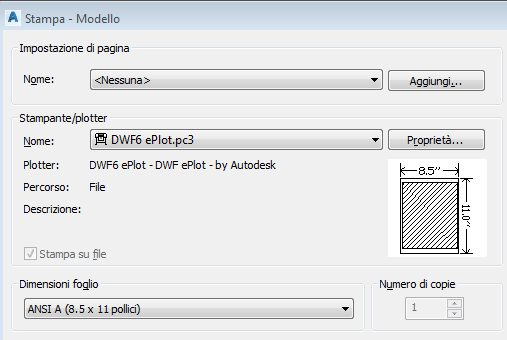
Per risolvere questo problema, le definizioni di impostazione di pagina che si desidera utilizzare devono essere nuovamente salvate in Autodesk Civil 3D 2019.
- Fare clic sulla scheda Output gruppo
 Stampa
Stampa  Gestione impostazioni pagina per visualizzare la finestra di dialogo Gestione impostazioni pagina.
Gestione impostazioni pagina per visualizzare la finestra di dialogo Gestione impostazioni pagina.
- Selezionare l'impostazione pagina che si desidera utilizzare.
- Fare clic su Modifica per visualizzare la finestra di dialogo Imposta pagina, quindi scegliere OK.
- Ripetere questo processo per ogni impostazione di pagina che si desidera utilizzare.
Dopo che un'impostazione di pagina è stata nuovamente salvata, quando si apre la finestra di dialogo Stampa e si seleziona l'impostazione di pagina, la selezione viene mantenuta.
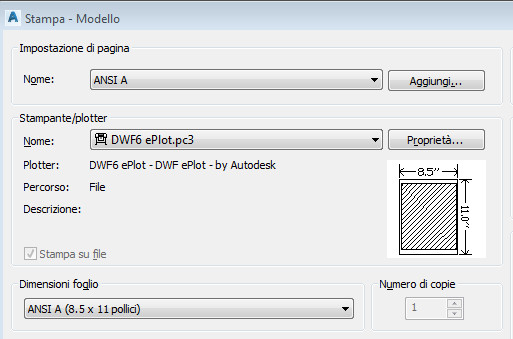
- Fare clic sulla scheda Output gruppo
Selezione di un'impostazione di pagina in Autodesk Civil 3D 2019